5 nejlepších způsobů, jak opravit aplikace, které se neaktualizují na Android TV
Různé / / June 17, 2022
Rozhraní Android TV je skvělý způsob, jak zlepšit zážitek ze sledování obsahu. Můžete si jich přímo stáhnout nepřeberné množství aplikace z Obchodu Play sledovat svůj oblíbený obsah na velké obrazovce. Tyto aplikace dostávají pravidelné aktualizace, které odstraňují chyby a přidávají nové funkce.

Někdy však uživatelé nemohou aktualizovat aplikace na své Android TV. Pokud se také potýkáte se stejným problémem, zde je seznam řešení, jak opravit aplikace, které se neaktualizují na Android TV.
1. Zkontrolujte vnitřní úložiště vašeho Android TV
Mnoho značek stále vydává Android TV v různých variantách úložiště. A stejně jako telefony se systémem Android i televizory se systémem Android čelí nedostatku úložiště kvůli systémovým aplikacím a dalším aplikacím. Pokud se tedy na Android TV neaktualizují žádné aplikace, měli byste zkontrolovat stav vnitřního úložiště.
Následuj tyto kroky.
Krok 1: Na domovské obrazovce Android TV přejděte na ikonu Nastavení v pravém horním rohu.

Krok 2: Vyberte Předvolby zařízení z nabídky Nastavení.

Krok 3: Ze seznamu možností vyberte Úložiště.

Krok 4; Pro více podrobností vyberte Interní sdílené úložiště.
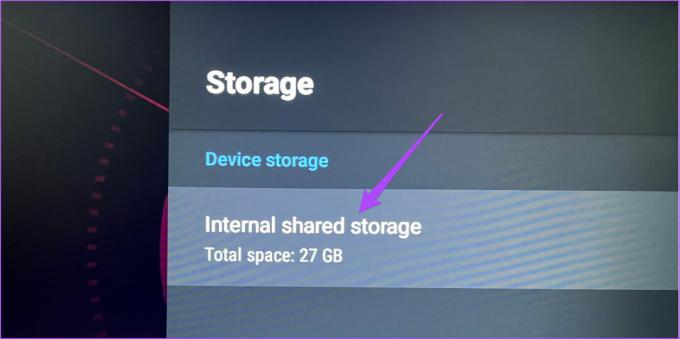
Na obrazovce se zobrazí, které součásti zabírají místo v interním úložišti Android TV.

Pokud váš Android nemá dostatek úložiště, postupujte podle dalšího kroku.
2. Odinstalujte méně časté aplikace z Android TV
Dalším krokem, jak vytvořit prostor pro aktualizace aplikací v Android TV, je odinstalovat aplikace, které často nepoužíváte. Totéž platí pro Uživatelé Amazon Fire TV Stick kteří čelí stejnému problému s neaktualizací aplikací. Identifikujte takové aplikace a podle následujících kroků je odinstalujte z Android TV.
Krok 1: V horní liště nabídek vyberte kartu Aplikace.

Krok 2: Na kartě Aplikace přejděte na aplikaci, kterou chcete odinstalovat.
Krok 3: Dlouhým stisknutím ikony aplikace zobrazíte další možnosti.
Krok 4: Vyberte Odinstalovat.

Krok 5: Vyberte OK pro potvrzení vaší akce.

Krok 6: Přejděte do Obchodu Play a zkuste aktualizovat aplikace, abyste zjistili, zda byl problém vyřešen.

3. Odhlaste se a znovu se přihlaste v Obchodě Play
Pokud smazání nepoužívaných aplikací a vymazání interního úložiště nepomohlo, můžete se odhlásit a znovu přihlásit v Obchodě Play. Tím bude váš účet Google na vašem Android TV znovu zahájen. Následuj tyto kroky.
Krok 1: Na domovské obrazovce Android TV přejděte na ikonu Nastavení v pravém horním rohu.

Krok 2: V nabídce Nastavení vyberte „Účty a přihlášení“.
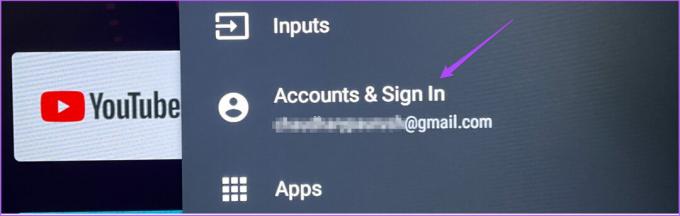
Krok 3: Vyberte svůj účet Google přihlášený do zařízení Android TV.

Krok 4: Vyberte Odebrat účet.

Krok 5: Potvrďte akci výběrem OK.

Krok 6: Po odebrání účtu Google vyberte Přidat účet.
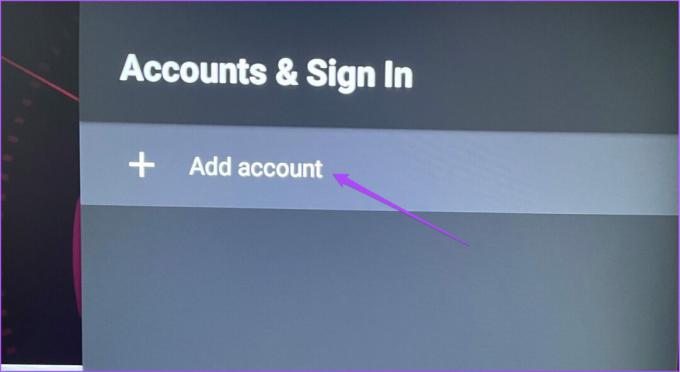
Krok 7: Na stránce nastavení Android TV vyberte možnost Přihlásit.
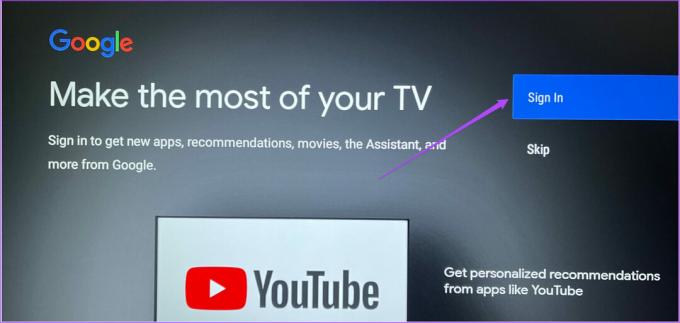
Krok 8: Zadejte své Google ID a heslo.

Krok 9: Po přihlášení se vraťte do Obchodu Play a zkuste aktualizovat své aplikace.

4. Zkontrolujte aktualizaci OS Android TV
Vždy je dobrou praxí pravidelně aktualizovat operační systém vašeho zařízení. Totéž platí pro uživatele Android TV. Pokud jste verzi operačního systému své Android TV neaktualizovali, je nejvyšší čas, abyste totéž zkontrolovali. Nová verze operačního systému přináší nové změny a odstraňuje chyby, které brání vašemu zařízení fungovat na optimální úrovni.
Při aktualizaci operačního systému Android TV postupujte podle těchto kroků.
Krok 1: Otevřete nabídku Nastavení.

Krok 2: Přejděte na Předvolby zařízení.
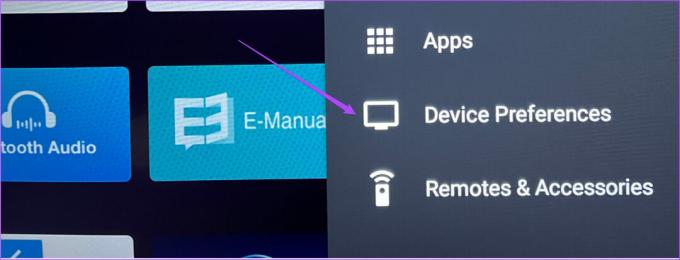
Krok 3: Vyberte O tomto zařízení.

Krok 4: Vyberte Aktualizace systému.

Krok 5: Pokud je pro váš Android TV k dispozici aktualizace, stáhněte si ji a nainstalujte.

Krok 6: Po instalaci aktualizace otevřete Obchod Play a zkuste aktualizovat své aplikace.

5. Odinstalujte a znovu nainstalujte aplikaci
Pokud pro vás nic nefungovalo, doporučujeme odinstalovat a znovu nainstalovat aplikace, které nemůžete aktualizovat. Namísto aktualizace aplikace ji stačí znovu nainstalovat do Android TV z Obchodu Play. Následuj tyto kroky.
Krok 1: Vyberte aplikaci, kterou chcete odinstalovat, a dlouhým stisknutím zobrazte možnosti.
Krok 2: Vyberte Odinstalovat.

Krok 3: Vyberte OK pro potvrzení vaší akce.

Krok 4: Přejděte do Obchodu Play, vyhledejte aplikaci a znovu ji nainstalujte.

Aktualizujte aplikace na Android TV
Doporučujeme aktualizovat aplikace na jakékoli platformě, abyste si užili co nejlepší zážitek. Výše uvedené kroky vám pomohou vyřešit problémy s aktualizací aplikací na vašem Android TV. Sdílejte tento příspěvek s někým, kdo se potýká se stejným problémem.
Naposledy aktualizováno 17. června 2022
Výše uvedený článek může obsahovat přidružené odkazy, které pomáhají podporovat Guiding Tech. Nemá to však vliv na naši redakční integritu. Obsah zůstává nezaujatý a autentický.



